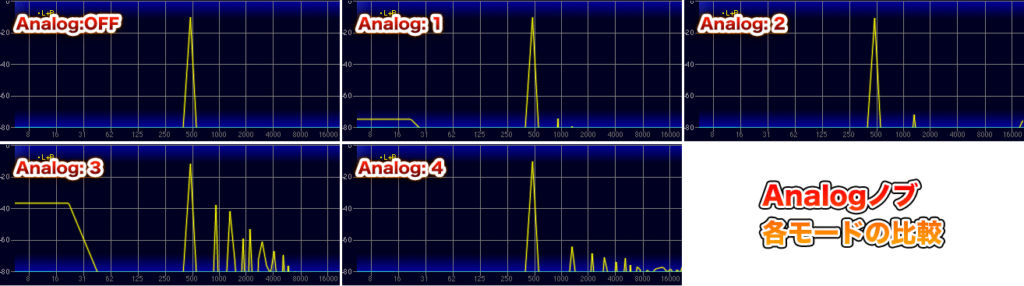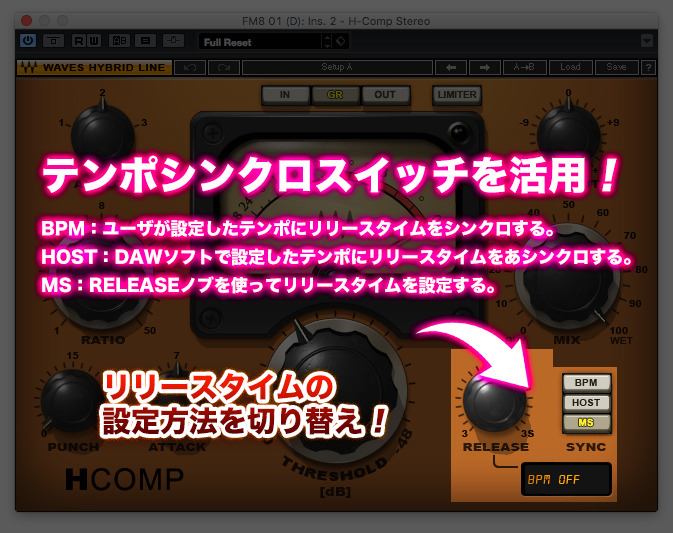今回はWAVESのH-COMPを使って音作りをするなら是非知っておきたい機能や操作方法、使い所を一挙公開します!
アナログとデジタルの良いとこ取りをしたH-COMPを使えば、これ1台でコンプレッサーとしてはもちろん、トランジェントシェイパーとしてアタック感を整えたり、真空管の歪を加えたり、様々な音の加工が簡単に行なえます💡
さらに、1つのトラックでパラレルコンプレッション(コンプの掛かっているトラックと掛かっていないトラックを混ぜること)が実現できたり、豊富な機能を備えているのも特徴!
この記事ではこれらの機能紹介はもちろん、各機能をどのように活用するかも含めて紹介していきます^-^ノさっそく操作画面から見ていきましょう💡
H-COMPの操作画面について
WAVES H-COMPの操作画面では、「一般的なコンプレッサーの操作領域」に加え、「真空管による倍音の付加ノブ」、「トランジェントシェイパーノブ」、「リミッターのON/OFF」、「WET/DRYの調整」、「リリースタイムをDAWやBPMにシンクロさせるスイッチ」など様々な機能が備わっています。
コンプレッサーセクションについて
レシオやアタックタイム、スレッショルド、リリースタイムの設定はこの4つのノブを使って操作します。
- スレッショルドノブ:0 ~ -48dB(デフォルトでは-18dB)
- レシオノブ:1 ~ 50(デフォルトでは3)
- アタックノブ:0.5 ~ 100ms(デフォルトでは7ms)
一般的なコンプレッサーの操作についてまだよくわからないという方は「コンプレッサーの使い方」で解説していますのでそちらをご覧ください。
MIXノブを使ってパラレルコンプレッションを行う!
MIXノブを使用すると、コンプレッサーが掛かっている音と掛かっていない音の割合を調整できます。
パラレルコンプレッションが1トラックで可能!
元音とコンプが掛かった音を混ぜる際には、通常であれば「元音のみのトラック」と「コンプを使用したトラック」の2トラックを作成して混ぜる必要があります。
その作業をこのノブ1つで行ってしまおうというのがH-Compの設計です💡
- DRY:元音
- WET:コンプが掛かった音
- この2つの割合を調整することでパラレルコンプレッションが可能(デフォルトではWETが100%)
Punchノブはトランジェントシェイパー代わりとして使える!
コンプレッサーはアタックタイムを調節したり、上手に活用するとアタック感を自由にコントロールできますが、慣れていないとアタック感が潰れてしまいがちです。
そこで登場するのがPunchノブ!このノブを回すとコンプのアタックタイムに関わらず、圧縮される音の中からアタックを感じる部分だけ圧縮を開放してくれるという機能です💡
つまり正確にはトランジェントシェイパーではないので、コンプが掛かっていない状態でPunchノブを上げても何も起こらない点に注意しましょう。
コンプと合わせることでアタック以外の音が潰れ、全体を持ち上げれば結果としてトランジェントシェイパーと同じ働きをするというものです💡
Analogノブで倍音を足すことができる!
Analogノブを使うことで真空管を通したときのような倍音を付加できます。
実際にOFFのときと、モード1~4を設定した際の波形を比較してみましょう。
- OFF:何も変わらず
- Analog1:第二倍音が少しだけ付加される&低周波ノイズが加わる。
- Analog2:第三倍音が少しだけ付加される。
- Analog3:第二倍音、第三倍音、第四倍音以上までかなり多めに加わって明らかに音の変化がわかるレベル。
- Analog4:やや控えめながら高次倍音まで広く加わっている。
倍音を付加すると音が馴染みやすくなる!
倍音を付加するメリットは何かといえば、音の抜けが少しだけ悪くなることで他のトラックと馴染みやすくなるということです。
音が鋭くてその音だけが目立ってしまうような場合は倍音を付加することで軽減できます。
リリースタイムのテンポシンクロスイッチ
テンポシンクロスイッチを使えば、リリースタイムの設定方法を切り替えられます。
「ユーザーが設定したBPMに合わせてリリースタイムをシンクロ」、「DAWのテンポに合わせて自動でリリースタイムをシンクロ」、「RELEASEノブを使ってリリースタームを手動設定」の3種類のモードから選びましょう💡
- BPM:ユーザーが設定したBPMに合わせてリリースタイムをシンクロ
- HOST:DAWのテンポに合わせて自動でリリースタイムをシンクロ
- MS:RELEASEノブを使ってリリースタームをmsで手動設定(デフォルト)
BPMの設定
BPMの設定は右下のディスプレイをクリックしたりスクロールして設定します。その際、「Releaseノブ」を動かしても効果がないので注意しましょう。
OUTPUT GAIN
OUTPUTノブでは、H-COMPから出力される最終音量を調節します。
メーター表示の切り替え
中央のメーター表示を切り替えることができます。INはインプットレベル、GRは圧縮量、OUTでは最終的に出力される音量が表示されます。
- IN:インプットレベル
- GR:ゲインリダクション(圧縮量)
- OUT:アウトプットレベル
H-COMPにはリミッター機能も搭載されていて、ONにすることでピークを超えないようにして機材を守ることができます(デフォルトではOFF)。
WAVES H-COMPの使い方! のまとめ!
|
1台で手軽に音作りができるH-COMPはEDMなど頻繁に音色を作り変えるジャンルを製作する際に大活躍するコンプレッサーです!
また、WAVESの中でもお手頃なWAVES Goldプラグインの中にも含まれているのでインストール済みという方も多いはず💡
既に持っている方も、これから購入を検討しているという方も、便利なH-COMPを是非試してみてください^-^ノ